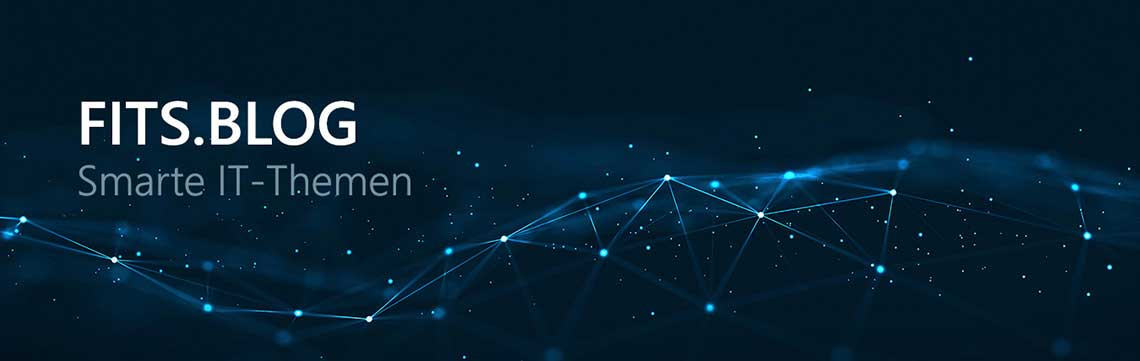Die Erstellung eines Tickets bei OpenText/SAP birgt einige Herausforderungen. Damit ein Ticket bei OpenText/SAP schnellstmöglich bearbeitet werden kann, wird im Folgenden beschrieben, worauf bereits von Beginn an geachtet werden muss.
Zuallererst ist es notwendig, das Ticket so genau wie möglich zu beschreiben und das Problem so darzustellen, dass dieses auch ein Außenstehender versteht. Der Support-Mitarbeiter – wenn er nicht schon von diesem Problem gehört hat – weiß in erster Linie nicht direkt, wie das Problem entstanden ist.
Darüber hinaus sollte man im besten Fall eine Step-by-Step-Anleitung des Problems als Anhang hinzufügen. So kann der Support-Mitarbeiter direkt nachvollziehen, wie das Problem entsteht und intern bereits erste Prüfungen durchführen bzw. das Problem an den zuständigen Kollegen weiterleiten.
Ebenfalls sollten Systeminformationen und Produktinformationen als Anhang oder als Inhalt der ersten Nachricht, angegeben werden. Der Support-Mitarbeiter kann dann sofort sehen, welche System- und Produktgegebenheiten auf dem betroffenen SAP-System vorherrschen, was zudem die Problemlösung erleichtert, (ggf. Guides). Diese Informationen beschleunigen die Abarbeitung in den meisten Fällen, da der Support-Mitarbeiter nicht explizit nachfragen muss.
Das „Ticketportal“ der SAP bietet diverse Prioritäten an, welche bewusst und gezielt ausgewählt werden müssen. Ein Ticket sollte zur schnellen Bearbeitung nicht immer auf „High“ oder gar auf „Very High“ gestellt werden. Tickets sollten nur dann auf „High“ oder „Very High“ gestellt werden, wenn dringend eine Lösung des Problems benötigt wird, um ggf. die Verfehlung von Zahlungszielen oder einen Systemausfall zu vermeiden. Für diese Prioritäten müssen auch triftige Gründe im Ticket angegeben werden. So bleibt die Bedeutung der Prioritäten erhalten und auch Tickets mit „Medium“ oder „Slow“ werden bearbeitet. Auch wenn das Ticket für einen Kunden über einen Dienstleister erstellt wird und der Kunde auf die Bearbeitung des Tickets drängt – immer erst abwägen, ob eine Eskalation über das Setzen einer höheren Priorität dringend notwendig ist.
Sollte ein Ticket einige Tage unbeantwortet liegen, unabhängig von der Priorität, ist es notwendig, selbst die Initiative zu ergreifen. Fragen Sie im Ticket nach dem aktuellen Stand. Hier ist dann in den allermeisten Fällen eine Reaktion zu erwarten.
Folglich noch ein visuelles Beispiel einer „Best-Practice-Ticketerstellung“
Nach der Anmeldung mit dem jeweiligen S-User (sollte der Dienstleister des Kunden das Ticket erstellen, hat der Kunde einen S-User für diesen bereitzustellen) am SAP Support Launchpad erscheint die Kachel „Report an Incident“. Diese ist auszuwählen, um ein Ticket (Incident) bei SAP oder einem SAP-Partner. B. der OpenText einzustellen.
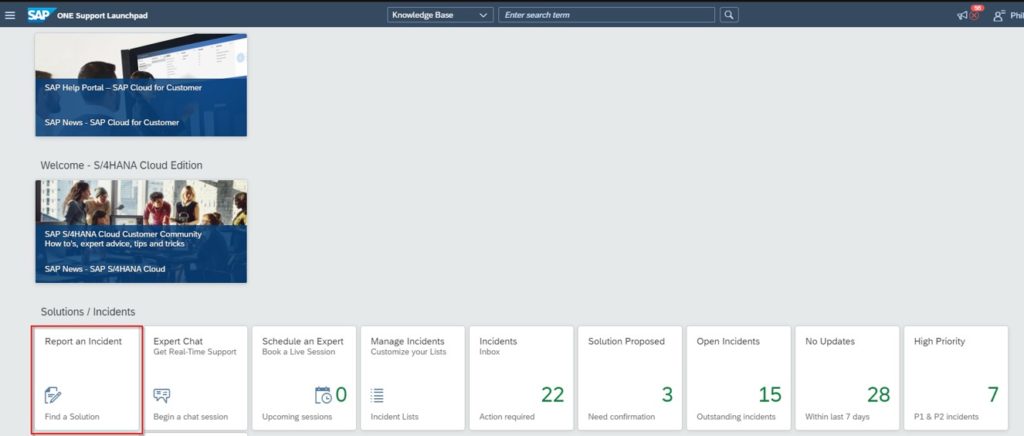
Zunächst sind einige Pflichtangaben zu tätigen. Diese Pflichtangaben sind durch einen * gekennzeichnet. Zu diesen gehört unter anderem die Kundenummer (sollte in der Regel vorgeschlagen werden über den S-User – dies wird von der Basis des Unternehmens vorgenommen). Der dazugehörige Name des Kunden wird über die Kundennummer ermittelt.
Das betroffene System ist hier mit anzugeben. Tipp: Sind alle SAP-Systeme des Kunden betroffen, bietet sich das Testsystem des Kunden an, so hat SAP oder deren Partner die Möglichkeit (sofern notwendig), den Fall auf dem Testsystem nachzustellen.
Damit SAP oder deren Partner den Fall nachstellen können, muss das System geöffnet werden. Für die Systemöffnung ist die Basis des Kunden zuständig. Im Idealfall kann man so auch im Ticket direkt einen „Systemöffner“ angeben. Das erspart Kommunikationsaufwand mit dem Kunden und dem Supportmitarbeiter.
Ebenso ist der betroffene „Bereich“ mitanzugeben, demnach das betroffene SAP-Modul oder ein Modul eines SAP-Partners.
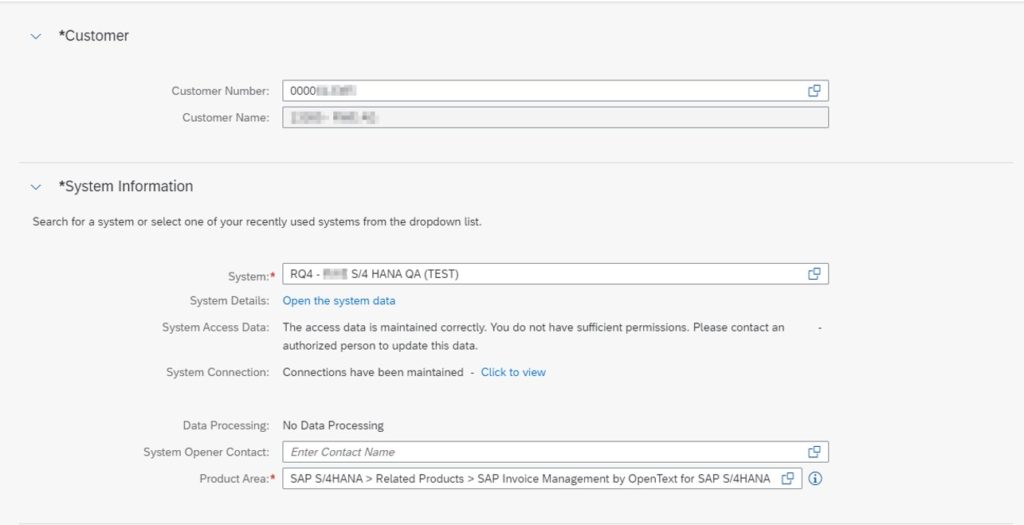
Folgender Abschnitt bezieht sich auf die Kurzbeschreibung und die Beschreibung des Incidents. Die Kurzbeschreibung sollte so präzise wie möglich dargestellt werden. Die ausführlichere Beschreibung so detailliert wie möglich. Hier empfiehlt es sich auch auf Anhänge zu verweisen, in denen eine Step-by-Step Anleitung des Fehlerfalls aufgelistet ist.
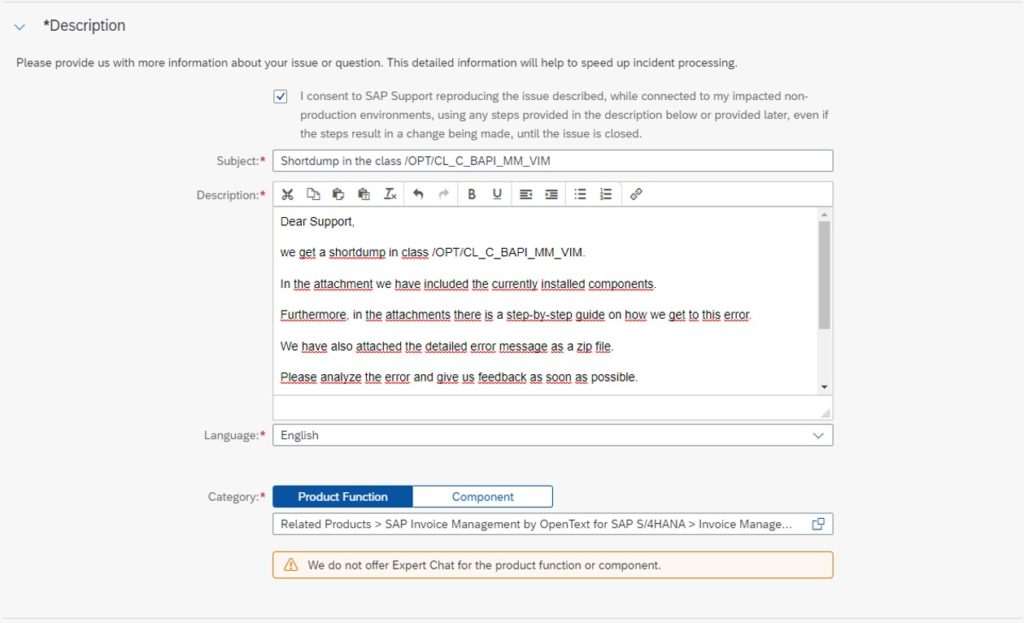
Die Anhänge können über die „Add-Funktionalität“ hochgeladen werden. Hier steht auch beschrieben, welche Dateiformate unterstützt werden. Im Bestfall benennen Sie die Anhänge so treffend wie möglichst deklarieren, dass der Support-Mitarbeiter die Anhänge gleich zuordnen kann.
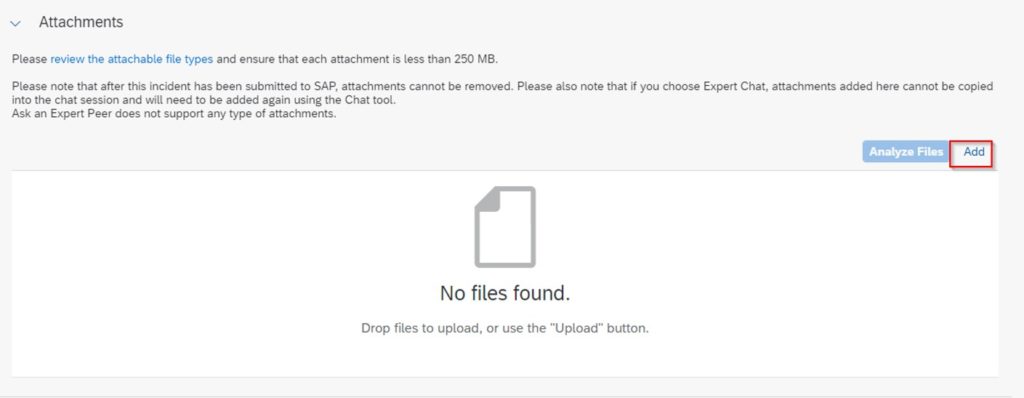
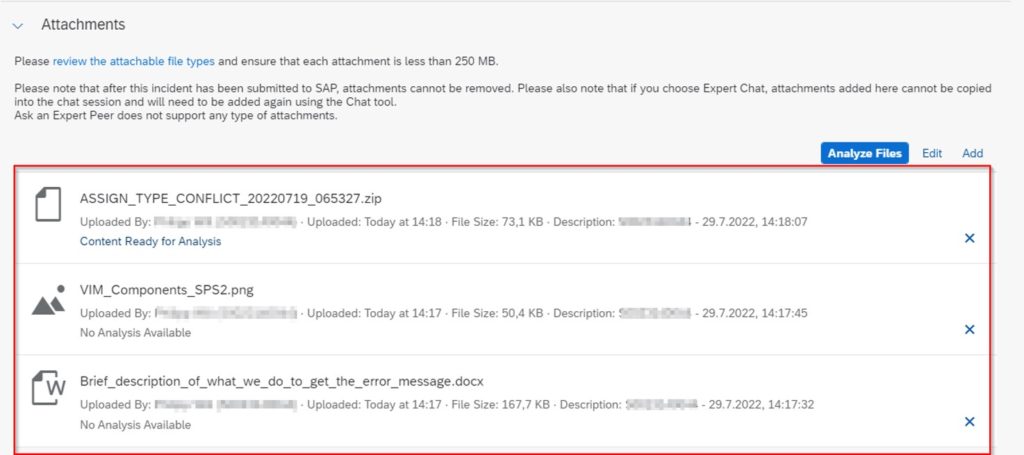
Anschließend wird noch die Priorität festgelegt.
Folgende Prioritäten sind auswählbar:
- Low (The problem has little influence on business operations and does not hinder daily operation)
- Medium (Business operations are affected)
- High (Business operations are seriously threatened and urgent tasks cannot be executed)
- Very High (Problem is businnes-critical and has serious consequences for business operations and requires an immediate solution. Please create your incdient in English.)
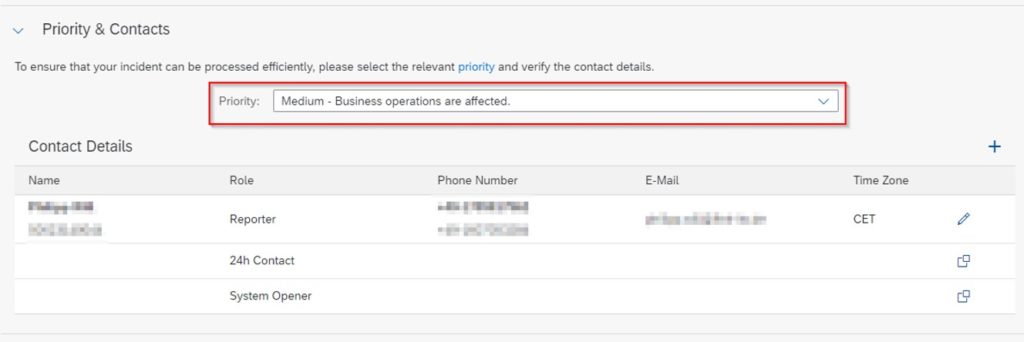
Zum Schluss wird der Incident an SAP bzw. den Partner von SAP gesendet.
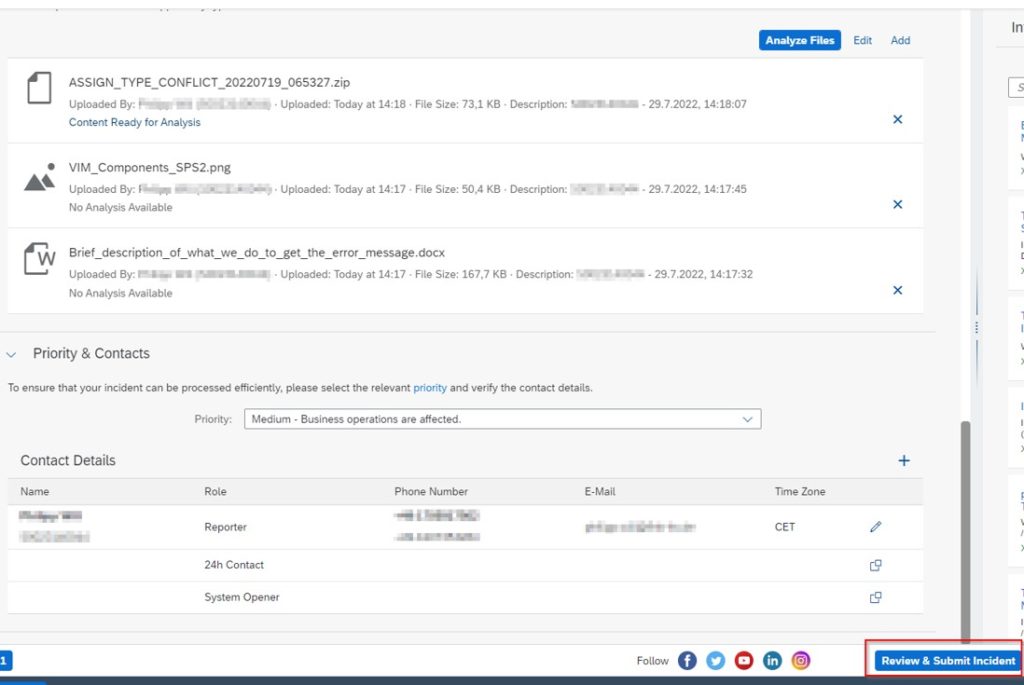
Zuletzt noch ein Tipp zur schnelleren Bearbeitung des Problems: Auch wenn nur die Priorität „Very High“ das Einstellen des Incidents auf Englisch vorsieht, ist es ratsam alle Incidents egal in welcher Priorität sie eingestellt werden, auf Englisch einzustellen.